1、在插入选项卡中点击图片,选择本地图片,插入一张准备好的背景图片。
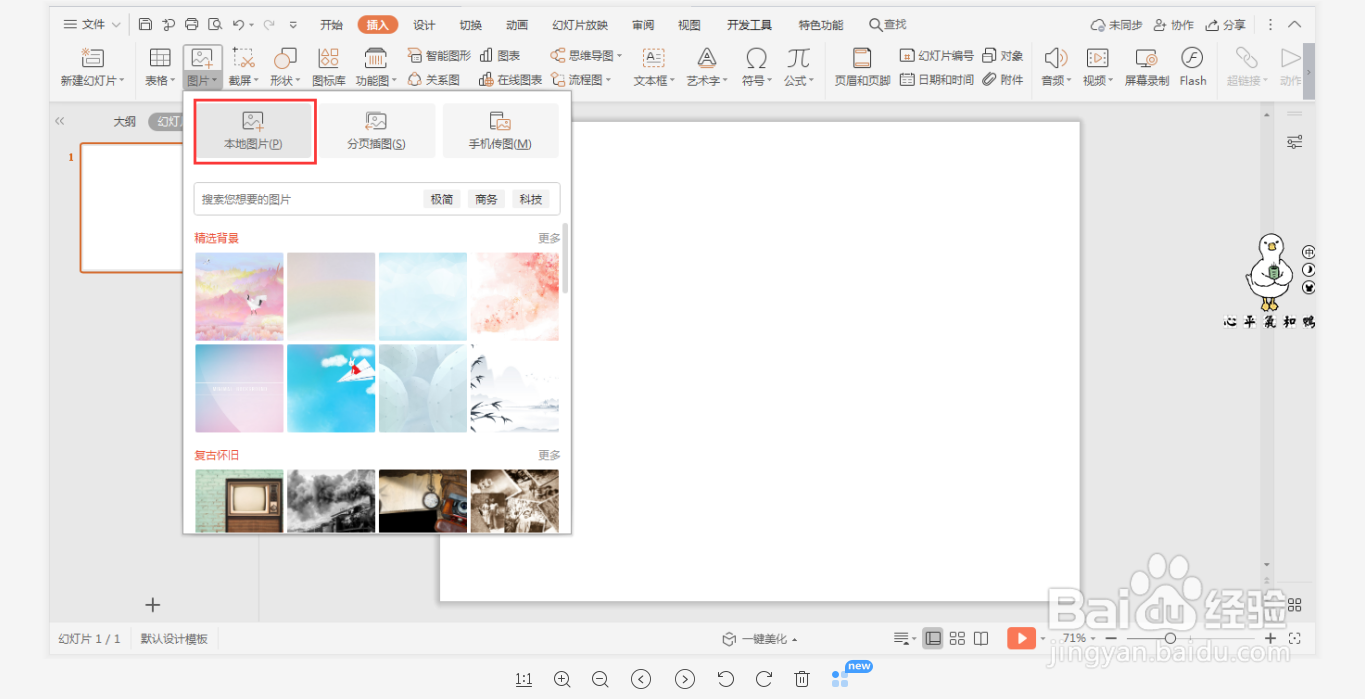
2、选中背景图片,鼠标拖动调整其大小,使其铺满整个页面。

3、在插入选项卡中点击形状,选择其中的矩形,在页面上绘制出形状,位置和大小如图所示。

4、选中矩形,选择红色进行填充,并调整一定的透明度。

5、接着再插入一个矩形,放置在红色矩形的中间。

6、选中矩形,在绘图工具中点击填充,选择其中的“无填充颜色”,点击轮廓,线条颜色填充为白色,线条宽度设置为3磅。

7、在矩形中输入序号和标题,字体同样填充为白色,这样清新商务型过渡页面就制作完成了。

